SSDには寿命が存在します。
「TBW(最大書き込みバイト数)」というデータ書き込み可能容量が尽きるまで、という計算で残り寿命の確認ができます。
この記事では具体的に、
について紹介していきたいと思います。
「SSDの寿命が来たらどうすればいいのか」まで含めて解説しているので、ぜひSSDを購入する際の参考にしてみてください。
また、「SSDとHDDの違いをわかりやすく解説」ではSSDとHDDの寿命や耐久性の違いについても解説しています。
SSDの寿命について

一般的に、SSDはHDDよりも寿命が長いです。(メーカー保証期間を目安にするとHDDは3年。SSDは5年)メーカー保証期間を最低ラインとして寿命を計算すると目安になります。
「実際の環境でどのくらい使用できるか?」は各SSDのスペック表に書いてある「TBW(最大書き込みバイト数)」と、SSDの現在の使用状況からある程度予想が可能です。
例えば、「TBW(最大書き込みバイト数)」が100TBのSSDに毎日10TBのデータを書き込むとします。極端な例ですが、この場合10日でSSDの寿命がくると予測できます。
一般的に経年劣化を考慮しない場合、単純計算でSSDは10年は持つといわれています。
ここに経年劣化や物理的な故障といった要素を加え、SSDの平均的な寿命はおおよそ5年と考えられます。
「CrystalDiskInfo」でSSDの残り寿命を予想する方法
新品のSSDは「TBW(最大書き込みバイト数)」から寿命の予測が可能ですが、現在使用しているSSDの寿命を確認するにはユーティリティソフトを使用します。
SSDの状態を可視化するユーティリティソフト「CrystalDiskInfo」(窓の社)を紹介します。
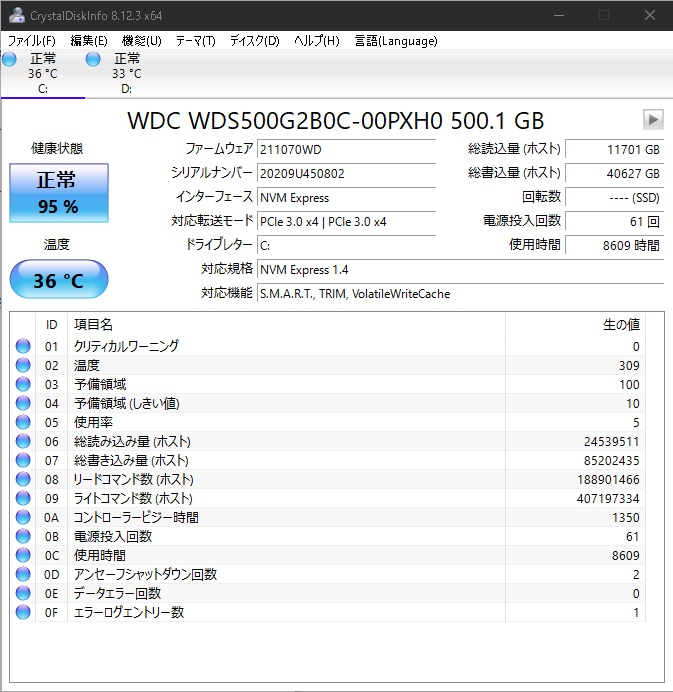
「CrystalDiskInfo」はSSDユーティリティツールの中では一番知名度があり長く使用されているツールです。
インストール後、起動するだけで機能してくれる手軽さが魅力です。
総書込量(寿命)の確認箇所
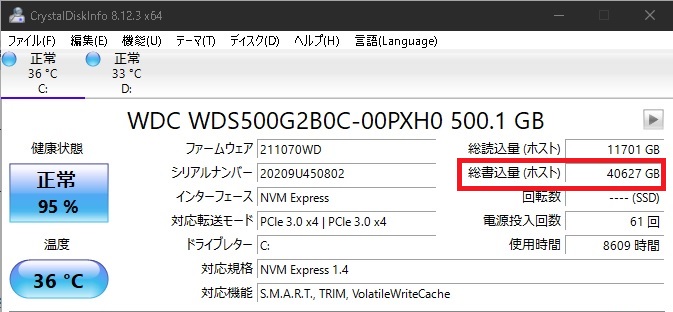
右上の箇所の「総書込量」から、現在使用中のSSDの状態が確認できます。
SSDのスペック表記にTBWの項目がありますので、その数値と照らし合わせることで寿命の計算が可能です。
例えば、上記の画像の状況は筆者が購入から1年経っているSSDの状況になります。
総書込量は「40627GB(約40TB)」です。
このSSDのTBWはメーカー公式のスペック表によりますと300TBWです。
なので、このSSDはあと残り260TBWあり、筆者は1年で約40TBの書込を行っているため、現在のペースの使用状況ですと単純計算で後6年ほどは寿命が持つことになります。
SSDの健康状態の確認
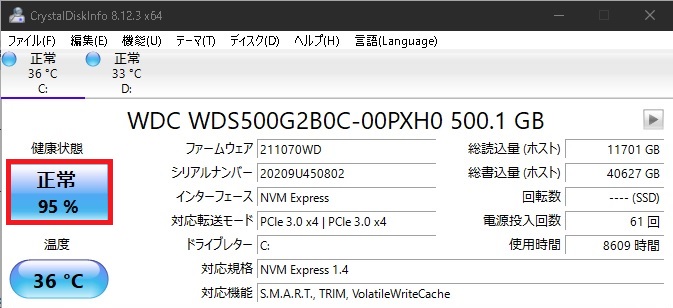
SSDの健康状態は、「CrystalDiskInfo」画面の左上の箇所を見れば確認ができます。
「正常」と表示されていれば、問題なく使用できます。
現在「正常・95%」と表記が出ていますが、残り寿命が95%あり、正常に動作可能であることを示しています。

デフォルトの設定ですと残り寿命(正常なセクタの数-不良セクタの数)が10%を切った場合。上記のように「CrystalDiskInfo」が「注意」と判断し表記されます。

上記の「異常」ステータスは、メーカーの定める動作保証の基準をもとに「CrystalDiskInfo」が「異常」と判断した場合に表示されます。
「注意」を経て「異常」とはならず、いきなり「異常」と表記される場合もあります。
これはメーカーの定める動作保証の基準が不良セクタ以外にもあるためです。
「注意」「異常」の表記が出ていても必ずしも症状が出るわけではないのですが、継続使用は安全ではないのは確かなのでおすすめしません。
SSDの交換を検討してください。
SSD故障時の症状

SSD単体の故障が原因で発生する主な原因は「不良セクタの増加」です。
SSDの経年劣化やTBWの限界を超えてくると不良セクタが増え、データの読み書きができなくなり、SSDとしての記憶を担う役割を果たせなくなっていきます。
症状としては寿命が来た場合も含め、以下のようなパターンが多いです
データの読み書き・移動時にエラーやフリーズが起こる
不良セクタが増加するとPC内データのやり取りでエラーが出始め、各デバイスの処理に不整合が起こり、フリーズします。
重要なファイルを保存している場合は「ファイルの消失」の危険があり、復旧しようとすると場合によっては何十万円もかかってしまうケースさえありえます。
OSが起動しない
「ブートデバイスが見つかりません」というメッセージが出てPCが起動しない症状があります。
これは、SSDのOSを起動するための領域に不良セクタが増加しているため、OSが読み込めなくなっている状態です。
OSを読み込めない状態だと自力で修復するのは難しいので、業者に頼んで別のOSから起動して修復してもらう形になります。
SSDの寿命を延ばす方法
SSDの寿命は「TBW(最大書き込みバイト数)」で決められていますが、できるだけ長く使うための方法も存在します。
定期的なPC内の掃除
定期的にPC内を掃除することで、ホコリによるショートや発熱による経年劣化を抑えることができます。
これはSSDだけでなく、PC全体の寿命を延ばす方法の中でも簡単にでき、一番効果的な方法です。
「マザーボードの故障を防ぐ」「グラボの故障を防ぐ」ためにも定期的な掃除とメンテナンスはパソコンにとって非常に重要です。
不必要なコピーやダウンロードを行わない
別途SSDやHDDを増設し、大容量のデータはそちらに保存すれば、メインで使用するSSDの読み書き容量を節約でき、寿命を延ばすことに繋がります。
また、直接寿命を延ばしているわけではないのですが、TBWの計算式は「容量」×「P/Eサイクル」のため、大容量のSSDはTBWも大きくなり長持ちします。
SSDの寿命が来たらどうすればいい?
寿命が来るTBWに達したり、症状が出たりしている場合はなるべく早くデータをサブSSDやHDDにコピーして逃すか、新しいSSDを購入し交換しましょう。
寿命が来て故障し、データが消えてからでは遅いです。
定期的にユーティリティツールを使用し、SSDの状態をチェックするようにしましょう。
症状が出ていなくともユーティリティツールが異常を検知していたら不良セクタが出始めているので、交換を考えたほうが良いです。
そのため常にサブHDDやSSDを予備に一つは持っておきましょう。その際に、できる限り寿命の長い大容量SSDを購入するのがおすすめです。
SSD寿命診断まとめ
- SSDは寿命が来るまでに買い替えたほうが良い
- SSDの残り寿命は「CrystalDiskInfo」やメーカーの指標から予想できる
- 寿命を延ばすためのPC内の掃除は重要
この3つのポイントを踏まえ、現在使用中のSSDの寿命の終わりに心当たりがあれば、今回紹介したソフトを使用しSSDの買い替え時期の判断材料にしてみてください。
こちらの記事にて、当サイトが厳選したおすすめゲーミングPCを紹介しています。ぜひチェックしてください。




